9 postavki privatnosti na iPhoneu koje biste trebali odmah uključiti

Apple radi bolji posao od većine tvrtki kada je u pitanju privatnost. Ali nisu sve zadane postavke na iPhoneu u najboljem interesu korisnika.
Kada koristite Mac, Safari se smatra najboljom opcijom za korištenje kao web preglednik. Svoje iskustvo pregledavanja možete učiniti lakšim dok koristite Safari uz nekoliko trikova. Jedan od trikova, "Brzo pretraživanje web stranice" koji vam omogućuje pretraživanje određenog sadržaja na web stranici.
Jedna od nevjerojatnih stvari u vezi sa Safari prečacem je da možete izvršiti pretraživanje web stranice čak i bez odlaska na web stranicu. u ovom postu raspravljat ćemo o tome kako izvesti brzo pretraživanje web-mjesta u Safariju na iPhoneu, iPadu i Macu.
Kako onemogućiti brzo pretraživanje web stranice u Safariju na iPhoneu
Kada često posjećujete web stranicu, tada će ugrađena funkcija pretraživanja web stranice početi preporučivati dodatnu opciju za vas. Na primjer, ako posjećujete Amazon, tada kada počnete upisivati www ili inicijale web stranice, tada će se početi prikazivati prijedlozi prema riječima koje ste unijeli za brzo pretraživanje.
Safari je prema zadanim postavkama postavljen na značajku pametnog pretraživanja, ali vam omogućuje upravljanje značajkom prema vašim potrebama.
Koraci za isključivanje brzog pretraživanja web mjesta u Safariju na iPhoneu
Korak 1. Pokrenite aplikaciju Postavke na svom iPhoneu.
Korak 2 : Sada se morate pomaknuti prema dolje i odabrati Safari.
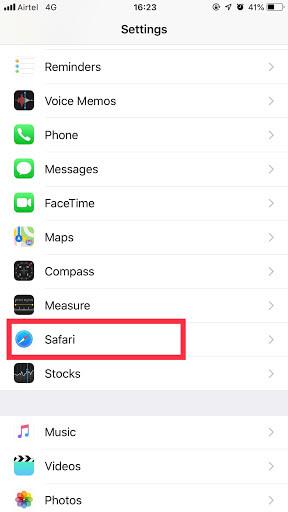
Korak 3 . Odaberite Brzo pretraživanje web-mjesta.
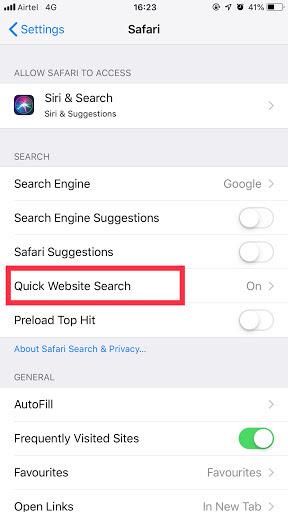
Korak 4: Sada morate isključiti Quick Website Search.
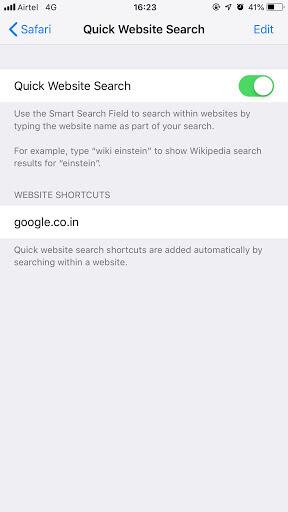
Vaš zadani preglednik dolazi s mogućnostima spremanja prečaca za pretraživanje web stranice unutar postavki. Dakle, na vama je, želite li upotrijebiti stvorene prečace za brzo pretraživanje web stranice ili je želite ukloniti.
Koraci za uklanjanje prečaca za brzo pretraživanje web stranica u Safariju na iPhoneu ili iPadu
Korak 1 . Pristupite aplikaciji Postavke na svom iPhoneu ili iPadu.
Korak 2: Navigirajte Safari.
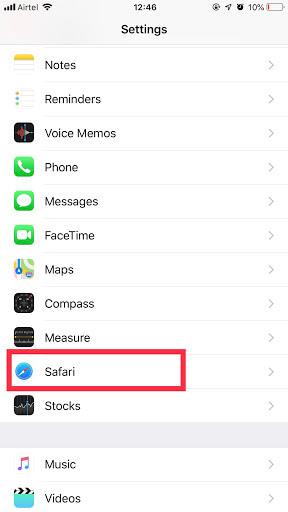
Korak 3. Odaberite Quick Website Search.
Korak 4 . Pritisnite Uredi koji se nalazi u gornjem desnom kutu vašeg iPhonea.
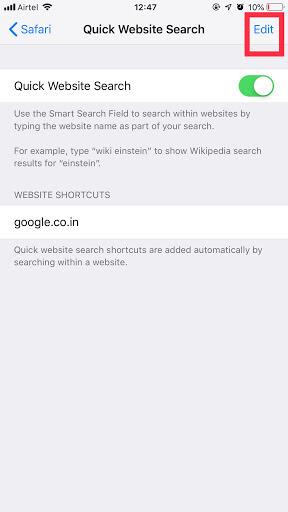
Korak 5. Sada možete upravljati prečacima za održavanje vaših vitalnih web stranica. Možete eliminirati Brzo pretraživanje web-mjesta ako nije potrebno.
Korak 6: Sada, da biste izbrisali prečace, morate odabrati prvi, a zatim odabrati Izbriši.
Napomena: Ako koristite Mac i želite eliminirati prečace za brzo pretraživanje web-mjesta i sa svog Maca, morate slijediti isti postupak.
Koraci za onemogućavanje brzog pretraživanja web mjesta u Safariju na Macu
Ova je značajka omogućena prema zadanim postavkama. Da biste koristili Quick Website u Safariju, morate posjetiti bilo koju web stranicu, a zatim izvršiti pretragu unutar web stranice.
Nakon što nekoliko puta posjetite istu web stranicu, vaš preglednik će vam početi pružati mogućnost da posjetite istu web stranicu.
Koraci za isključivanje Quick Website Search u Safariju na Macu
Slijedite korake da biste isključili ovu značajku na svom Macu.
Korak 1 . Pokrenite aplikaciju Safari.
Korak 2 : Pritisnite izbornik Safari koji je dostupan u gornjem lijevom kutu.
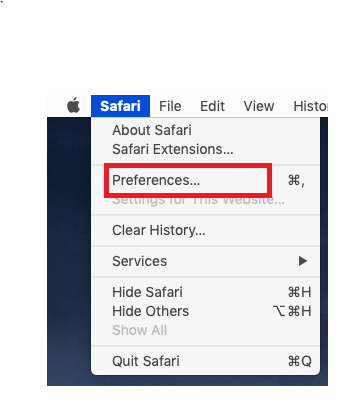
Korak 3: Odaberite Postavke.
Korak 4: Odaberite karticu Pretraživanje.
Korak 5 : Uklonite kvačicu iz okvira koji je dostupan pored "Omogući brzo pretraživanje web stranice".
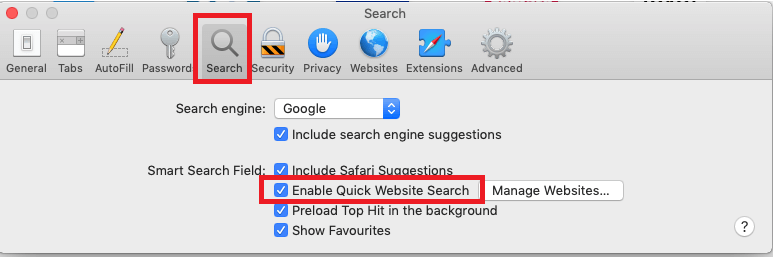
Sada kada ste naučili kako onemogućiti ovu značajku, možete je upotrijebiti da biste maksimalno iskoristili svoj uređaj. Zapravo, ova značajka brzog pretraživanja web stranice iznimno je korisna za poboljšanje vaše produktivnosti.
Stoga slijedite gore navedene korake kako biste poboljšali svoje iskustvo. Ne zaboravite podijeliti svoje mišljenje o ovoj značajci u odjeljku za komentare u nastavku.
Apple radi bolji posao od većine tvrtki kada je u pitanju privatnost. Ali nisu sve zadane postavke na iPhoneu u najboljem interesu korisnika.
Pomoću ovog akcijskog gumba možete pozvati ChatGPT kad god želite na svom telefonu. Evo vodiča za otvaranje ChatGPT-a pomoću akcijskog gumba na iPhoneu.
Kako napraviti dugu snimku zaslona na iPhoneu pomaže vam da lako snimite cijelu web stranicu. Funkcija pomicanja zaslona na iPhoneu dostupna je na iOS-u 13, iOS-u 14, a evo detaljnog vodiča o tome kako napraviti dugu snimku zaslona na iPhoneu.
Promjenu lozinke za iCloud možete učiniti na mnogo različitih načina. Lozinku za iCloud možete promijeniti na računalu ili na telefonu putem aplikacije za podršku.
Kada nekome drugome pošaljete zajednički album na iPhoneu, ta osoba morat će pristati na pridruživanje. Postoji nekoliko načina za prihvaćanje pozivnica za dijeljenje albuma na iPhoneu, kao što je prikazano u nastavku.
Budući da su AirPods male i lagane, ponekad ih je lako izgubiti. Dobra je vijest da prije nego što počnete uništavati kuću tražeći nestale slušalice, možete ih pronaći pomoću svog iPhonea.
Jeste li znali da ovisno o regiji u kojoj se proizvodi vaš iPhone, on može imati razlike u usporedbi s iPhoneima koji se prodaju u drugim zemljama?
Obrnuto pretraživanje slika na iPhoneu je vrlo jednostavno kada možete koristiti preglednik na uređaju ili neke aplikacije trećih strana za više mogućnosti pretraživanja.
Ako često trebate nekoga kontaktirati, možete postaviti brzo pozivanje na svom iPhoneu u nekoliko jednostavnih koraka.
Horizontalno okretanje zaslona na iPhoneu pomaže vam da gledate filmove ili Netflix, pregledavate PDF-ove, igrate igre... praktičnije i imate bolje iskustvo.








